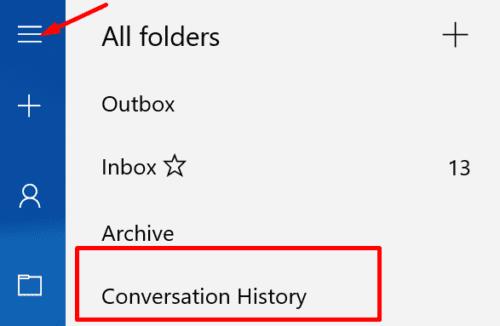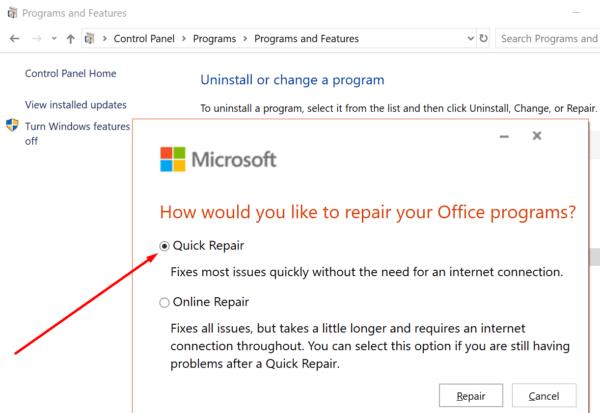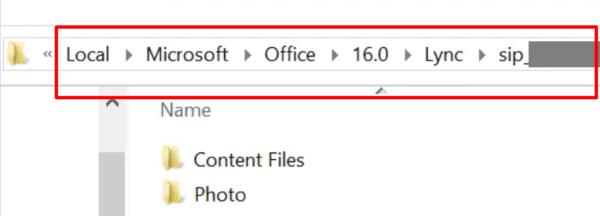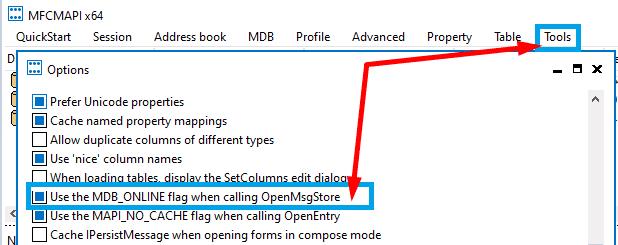Ha szeretné ellenőrizni a mentett Skype Vállalati verzió vagy Lync-beszélgetések másolatait, nyissa meg az Outlookot, és nyissa meg a Beszélgetési előzmények mappát. A mappa eléréséhez kattintson az Outlook menüre, lépjen a Továbbiak elemre, és válassza a Beszélgetés előzményei lehetőséget .
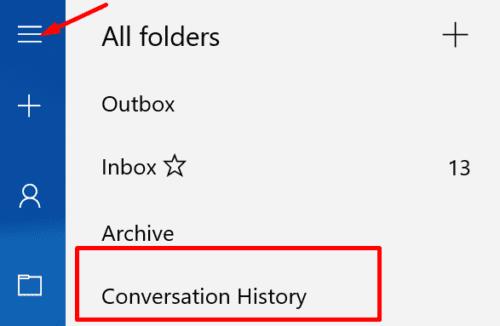
Sajnos sok felhasználó panaszkodott, hogy néha nincs Beszélgetés mappa az Outlookban. Vagy a mappa az Inboxban van tárolva, és nem tudják visszahelyezni az eredeti helyére. Ebben az útmutatóban megvizsgáljuk, mit tehet, ha az Outlook Beszélgetési előzmények mappája eltűnt.
Az Outlook beszélgetési előzmények mappájának visszaállítása
⇒ Gyorsjavítás : Az Outlook és a Skype Vállalati verzió alkalmazások frissítése megoldhatja ezt a problémát. Keressen frissítéseket, telepítse az alkalmazás legújabb verzióit a számítógépére, és ellenőrizze az eredményeket.
Javító Iroda
Az Outlook az MS Office Suite része. Ha bizonyos Office-telepítési fájlok megsérültek, az Office-alkalmazások használata során különféle hibákat tapasztalhat.
Indítsa el a Vezérlőpultot, és válassza a Programok lehetőséget .
Ezután lépjen a Programok és szolgáltatások elemre, és válassza az Office 365 vagy a Microsoft 365 lehetőséget.
Kattintson a Módosítás opcióra, és válassza a Gyors javítás lehetőséget. Ha a probléma továbbra is fennáll, használja az Online javítás opciót is.
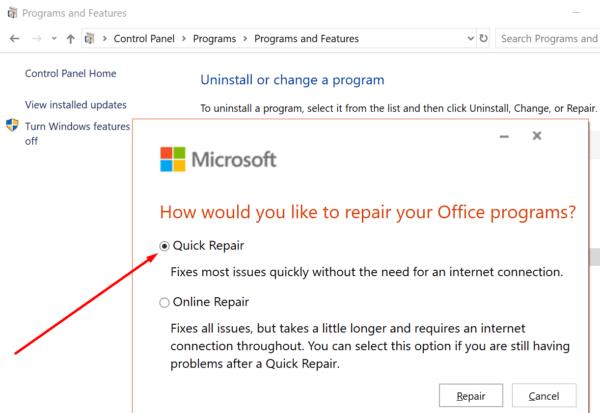
Törölje a SIP-profilt
Keresse meg a %UserProfile%\AppData\Local\Microsoft\Office\16.0\Lync mappát .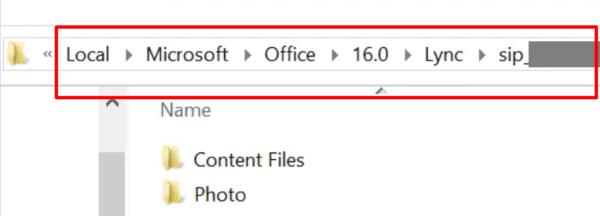
Ezután keresse meg és törölje a sip_username könyvtárat. Ellenőrizze még egyszer, hogy a könyvtár egyezik-e a probléma által érintett felhasználói fiók SIP-címével.
A címtár újraépítéséhez indítsa újra a Skype Vállalati verzió vagy a Lync alkalmazást. Ennek ki kell javítania a problémát okozó felhasználói profilok sérüléseit.
Hozza létre újra a Beszélgetési előzmények mappát
A probléma elhárításának egyik gyors módja a mappa egyszerű létrehozása.
Zárja be az Outlookot. Győződjön meg arról, hogy a postafiókjához csatlakoztatott összes eszközön kilép az alkalmazásból.
Ezután töltse le az MFCMAPI-t . Ne feledje, hogy ez egy 1,1 GB-os fájl.
Futtassa az MFCMAPI végrehajtható fájlt.
Az eszköz elindítása után lépjen az Eszközök elemre, és kattintson a Beállítások elemre .
Ezután engedélyeznie kell az MDB_ONLINE használatát az OpenMsgStore hívásakor .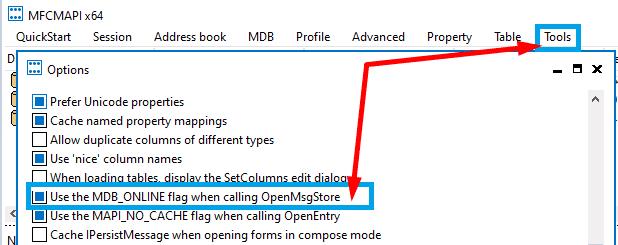
Kattintson a Bejelentkezés opcióra a Munkamenet menüben.
Válassza ki profilnevét, és a felső panelen kattintson duplán a postafiók sorára.
A bal oldali ablaktáblában bontsa ki a Root Container elemet, és válassza az Információs áruház teteje lehetőséget .
Válassza a Beérkezett üzenetek mappát , majd a Címke oszlopban keresse meg a 0x35E90102 értéket . A 0x35E90102 kód a Beszélgetési előzmények mappa bejegyzésazonosítója.
Törölje a sort, és lépjen ki az MFCMAPI-ból. A rendszer észreveszi, hogy a Conversation History EntryId törölve lett, és automatikusan újra létrehozza.
Következtetés
Végezetül, ha az Outlook beszélgetési előzményei mappa hiányzik, javítsa meg és frissítse az Office Suite-ot. Ha a probléma továbbra is fennáll, hozza létre újra a mappát az MFCMAPI eszközzel. Tudassa velünk, hogy ez az útmutató segített-e a probléma elhárításában. Másrészt, ha más módszereket használt a probléma megoldására, az alábbi megjegyzésekben sorolja fel a követendő lépéseket.